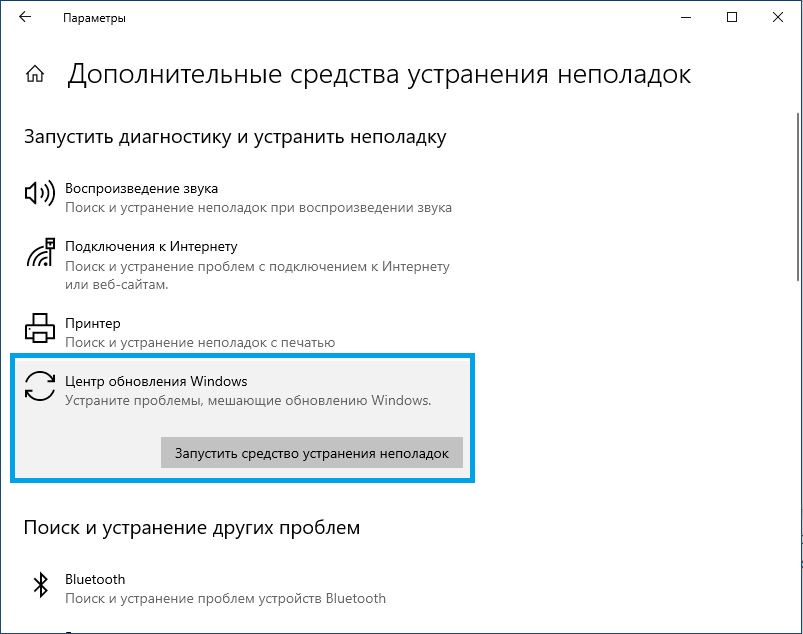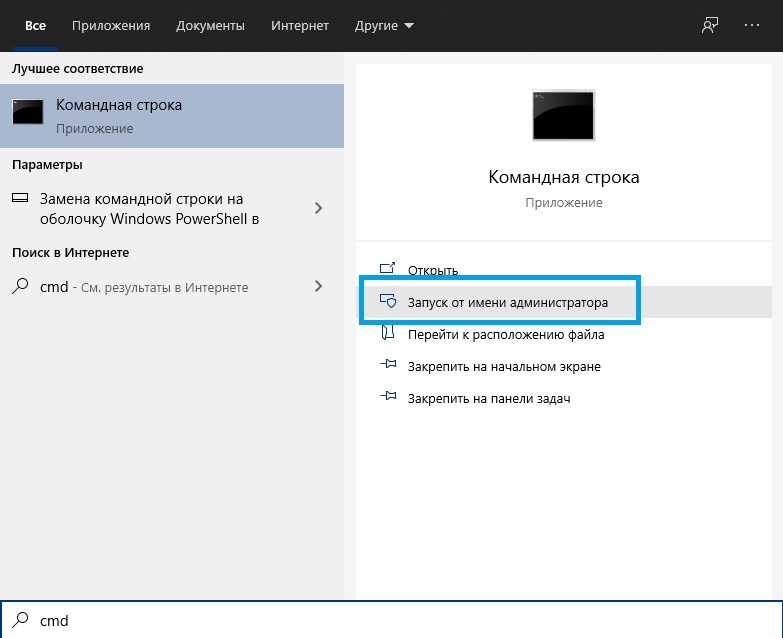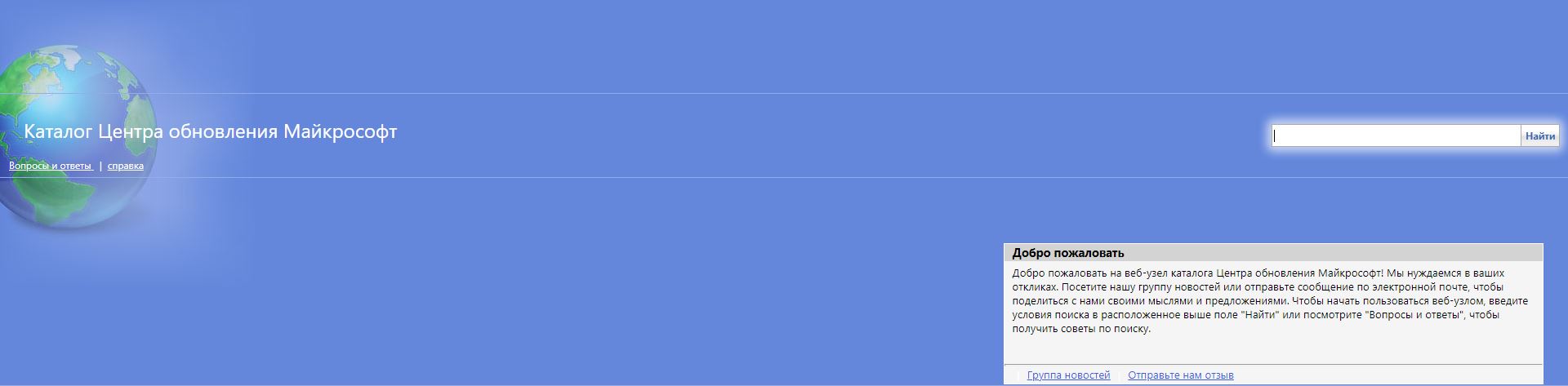При и после обновления Windows 10, а также при загрузке приложений из Магазина Microsoft пользователь может столкнуться с ошибкой 0x80070426, которая возникает из-за повреждения системных файлов, при сбое в работе службы Windows Update, а также в ряде других случаев. Однако код ошибки 0x80070426 на Windows 10 можно исправить следующими способами.
Ошибка 0x80070426 при обновлении операционной системы
На официальном форуме Майкрософт указано, что при появлении ошибки 0x80070426 на Windows 10 стоит в первую очередь попробовать решить проблему с помощью штатного инструмента «Устранения неполадок». Для запуска данной опции нужно выполнить несколько несложных действий:
- Жмем «Win+I» и выбираем раздел «Обновления и безопасность».
- Далее выбираем «Устранение неполадок». В меню справа кликаем на «Дополнительные средства устранения неполадок».
- Из списка выбираем «Центр обновления Windows».
- Запуститься средство для устранения неполадок. После сканирования ПК на предмет ошибок и их исправления нужно перезагрузить ПК, чтобы изменения вступили в силу.
Если ошибка 0x80070426 появляется из-за сбоев в работе Центра обновлений, то стоит попробовать остановить все процессы, которые мешают апдейту. Для этого нужно запустить командную строку с правами Администратора и ввести такие запросы:
- net stop wuauserv
- net stop bits
- net stop cryptSvc
- net stop msiserver
- ren C:\Windows\SoftwareDistribution SoftwareDistribution.old
- ren C:\Windows\System32\catroot2 catroot2.old
- net start wuauserv
- net start bits
- net start cryptSvc
- net start msiserver pause
После выполнения данных команд стоит перезагрузить ПК, чтобы изменения вступили в силу.
Если проблема появилась после установки определенного пакета или вы этот пакет не можете установить автоматически, сделать это можно вручную. Для этого стоит перейти на сайт компании Майкрософт и загрузить обновление из каталога, ввел название апдейта в поисковую строку.
Ошибка 0x80070426 на Windows 10 появляется в Microsoft Store
Если ошибка с кодом 0x80070426 появляется при загрузке приложений из Магазина Майкрософт или при обновлении уже установленного софта, то в качестве решения предлагаем следующие варианты:
- Сброс настроек через командную строку с правами Администратора. Для этого запускаем консоль и прописываем wsreset
- Перезапускаем ПК, чтобы изменения вступили в силу.
Через PowerShell также можно полностью переустановить, а точнее перезапустить Microsoft Store. Для этого запускаем консоль с правами Администратора и вводим по очереди:
- Get-AppxPackage *windowsstore* | Remove-AppxPackage
- Get-AppxPackage -allusers Microsoft.WindowsStore | Foreach {Add-AppxPackage -DisableDevelopmentMode -Register «$($_.InstallLocation)\AppXManifest.xml»}
В случае, если исправить ошибку вышеуказанными способами не удалось, рекомендуем воспользоваться точкой отката системы до более раннего состояния. Также советуем проверить Windows 10 на вирусы и целостность системных файлов командой sfc /scannow.